Principiantes Guía práctica para configurar una computadora nueva
Microsoft Windows Vista Vindovs 7 / / March 18, 2020
 Has tenido esa vieja computadora oxidada para siempre, pero acabas de abrir una caja nueva con un nuevo y brillante Dell, HP, Gateway, etc., dentro. Probablemente quiera comenzar a usarlo de inmediato, para el trabajo, los juegos, las redes sociales, la lectura de groovyPost, etc. A continuación, encontrará una referencia rápida paso a paso para optimizar y cargar su nuevo sistema de manera rápida y sencilla con un software excelente.
Has tenido esa vieja computadora oxidada para siempre, pero acabas de abrir una caja nueva con un nuevo y brillante Dell, HP, Gateway, etc., dentro. Probablemente quiera comenzar a usarlo de inmediato, para el trabajo, los juegos, las redes sociales, la lectura de groovyPost, etc. A continuación, encontrará una referencia rápida paso a paso para optimizar y cargar su nuevo sistema de manera rápida y sencilla con un software excelente.
Paso 1 - Instalar Revo Uninstaller
Lo más probable es que si compró una HP, Dell, Gateway, Toshiba o cualquier otra computadora prefabricada, vendrá completamente cargada con crapware innecesario e hinchado. Crapware se define como: “El software que es casi inútil, ralentiza su sistema y se instaló solo porque los fabricantes reciben un pago por precargarlo en todas sus computadoras. Normalmente es solo la copia DEMO que solo le permitirá hacer algo interesante si le paga a la compañía de software otros $ 30 por la "Edición Premium". Otra táctica que les gusta tomar a estas aplicaciones preinstaladas es que te dan una instalación gratuita de 90 días, pero después que te obligan a suscribirte y pagar una tarifa anual por el privilegio de dejarlos en tu computadora. Si no. ¡Hora de ponerse a trabajar!
Algunos programas hacen que sea difícil eliminarlos de su caja, por lo que el primer paso para cualquier sistema nuevo es Descargue e instale Revo Uninstaller. Revo hace un trabajo rápido de cualquier crapware preinstalado en su nueva caja y al mismo tiempo recupera un poco de control sobre nuestro sistema y libera recursos.
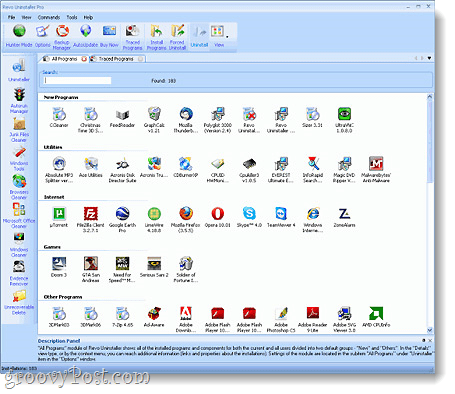
Paso 2: instale la seguridad adecuada (MSE)
Normalmente se incluye con los nuevos sistemas una demostración o evaluación de 30 días de McAfee, Norton o Trend Micro. Esperemos que los haya desinstalado en el Paso 1 con Revo. Si no, adelante. Esperare aquí.
Bien, ahora que los ha impresionado, descargue e instale un excelente paquete de antivirus que está optimizado para Windows. ¿De qué suite AV estoy hablando? Microsoft Security Essentials por supuesto. Es rápido, eficiente y GRATIS. Acabo de hacer un redacción en MSE 2.0 así que si no lo ha instalado antes, vaya a leer allí.
¿Por qué debo ejecutar el software antivirus?
Bueno, más de mil millones de personas usan Windows y, debido a esto, es el sistema operativo más específico para el código de virus y otros ataques de software malicioso. ¿Significa esto que el sistema operativo Windows es menos seguro que el MAC de Apple? No. Piensa en eso. Si va a escribir código de virus, ¿lo va a escribir para el 90% de la población o el 10% de la población? ¿De dónde sacarás el máximo provecho de tu tiempo? Ventanas por supuesto. Por lo tanto, el hecho de que los "tipos malos" se centren en Windows en lugar de MAC no significa que sea menos seguro. De hecho, estaría registrado para decir que Windows es MÁS seguro que el MAC debido a los ataques constantes y los parches de seguridad que Microsoft ha realizado en su sistema operativo.
De todos modos, solo asegúrese de tener instalado AV y debería estar bien.
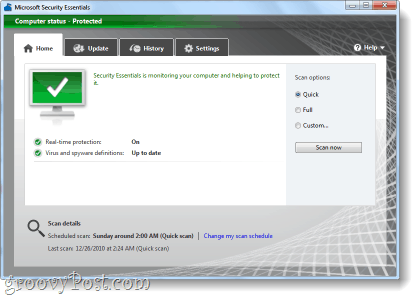
Paso 3 - Descarga algunos programas esenciales
Para aprovechar al máximo su nueva computadora, necesitará algunos programas y Buenos a eso. Aquí es donde ninite.com entra en juego. La página ninite presenta una galería de software que es útil y lo mejor de todo, gratis. Visitar http://ninite.com/ y Seleccione qué programas le gustaría, pero probablemente no necesitará más de 1 por categoría. Una vez que haya elegido las aplicaciones que desea, simplemente haga clic en Obtener instalador y Ninite empaquetará todo el software instalando un solo instalador y los instalará automáticamente. Oh si…. ¡Muy genial!
También hemos preparado numerosas reseñas de maravilloso Freeware que está disponible para todos sin cargo, sin embargo, aquí hay una lista rápida de mis aplicaciones favoritas de Ninite que debes tomar mientras estás allí:
- Google Chrome - El mejor navegador para mí ...
- Google habla - Necesario para llamadas de voz gratuitas en GMAIL.
- Pidgin: ¿Chatea con amigos, compañeros de trabajo o clientes en varios clientes de chat? Pidgin es para ti!
- VLC - Último cliente multimedia.
- Paint.net - Fácil de usar editor de fotos / imágenes.
- Picasa - Gran aplicación de Google que te ayuda a administrar y compartir tus fotos de casa.
- SumatraPDF: Adobe tiene una muy, muy mala reputación cuando se trata de vulnerabilidades de seguridad en su software. Debido a esto me niego a instalar Adobe Reader. SumatraPDF es una buena alternativa.
- Microsoft Security Essentials - Por supuesto... ahorre un paso por encima de comprar simplemente usando Ninite para empaquetar MSE con el otro software gratuito que está instalando.
- Flash - Lo sé... es un software de adobe, pero desafortunadamente es necesario hasta que todos pasen a HTML5.
- Dropbox - Si lo se… Dropbox es DEBE instalarse en todos los sistemas nuevos.
- Evernote - Mantenga un registro de su vida con esta gran aplicación gratuita.
- ImgBurn - Mi aplicación favorita para grabar DVD / CD.
- CCLeaner - La herramienta perfecta para mantener limpio el caché del navegador, las cookies y el historial de Internet.
- 7-Zip - ¿Necesitas comprimir o descomprimir algo? ¡7-Zip es imprescindible para todas las PC!
- Notepad ++ - Para los geeks, Notepad ++ es un excelente editor de archivos sin importar el idioma del software.
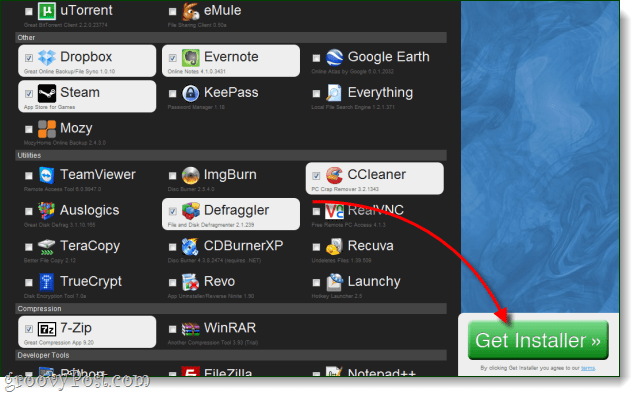
Listo, por ahora ...
Seguir los pasos sobre debería ser lo suficientemente bueno para las primeras horas de la vida de sus nuevas computadoras. Tómese los próximos días para familiarizarse con algunas de las aplicaciones que he mencionado anteriormente, como Dropbox, Evernote y Picasa. Si nunca has oído hablar de ellos antes, haz una búsqueda aquí en groovyPost, ya que he escrito en profundidad sobre la mayoría de ellos.
¡Que te diviertas!
